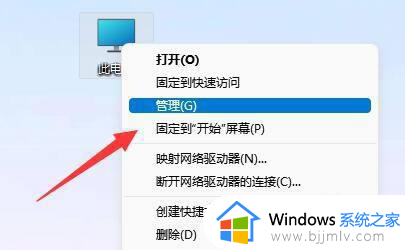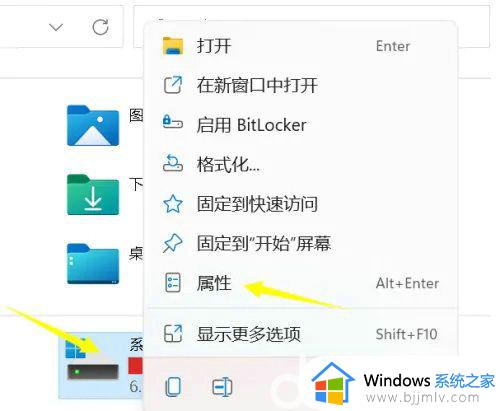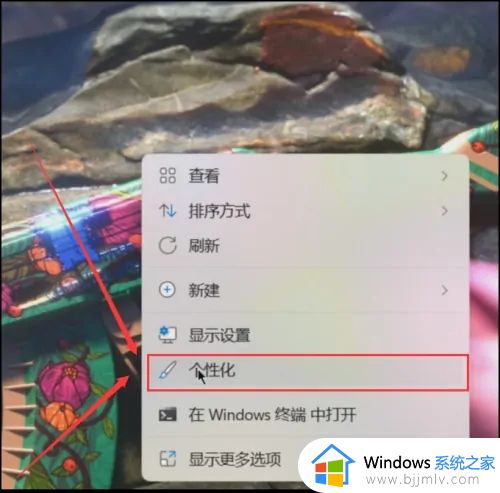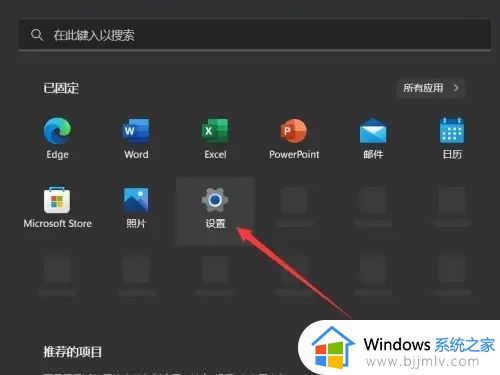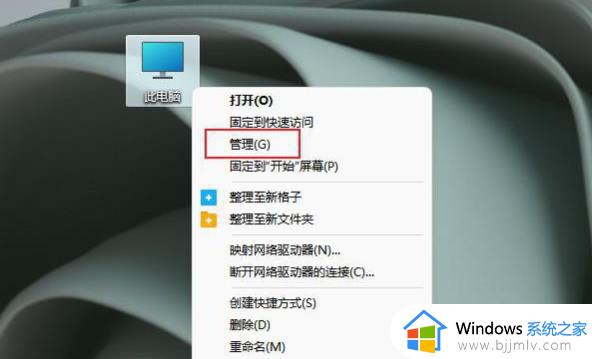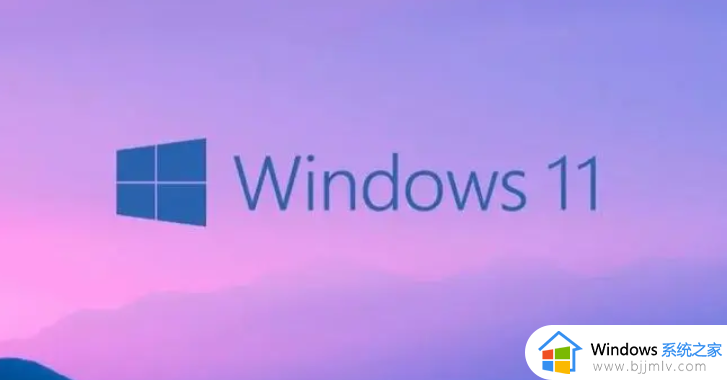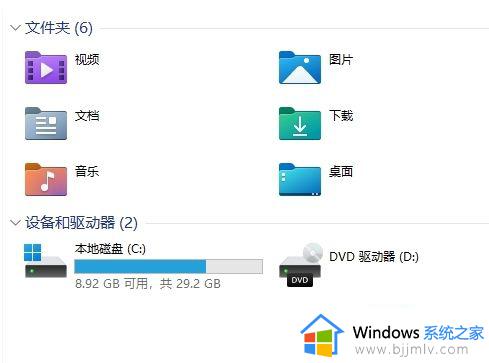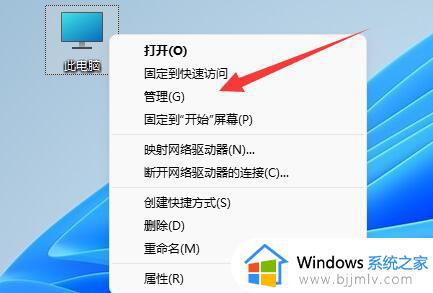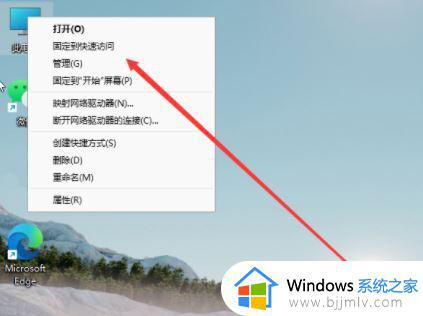windows11硬盘没了怎么办 windows11看不见硬盘如何解决
更新时间:2023-12-28 16:56:32作者:jkai
在windows11操作系统中,硬盘是存储数据的重要设备。然而,有时小伙伴可能会遇到硬盘消失的问题,这可能是由于硬件故障、系统错误或其他原因导致的。对此windows11硬盘没了怎么办呢?接下来小编就带着大家一起来看看windows11看不见硬盘如何解决,快来学习一下吧。
方法如下:
1、首先我们右键“此电脑”,打开“管理”。
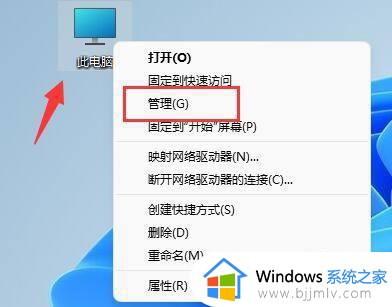
2、接着进入左边的“磁盘管理”查看其中的磁盘大小加起来是否能够等于磁盘总容量。
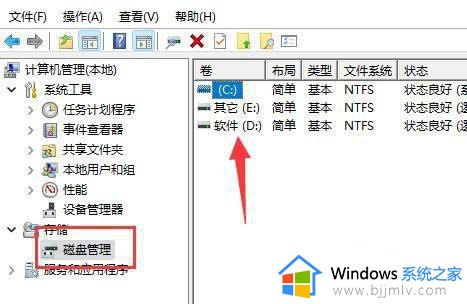
3、如果不等于的话说明被隐藏了,这时候可以右键开始菜单,打开“任务管理器”。
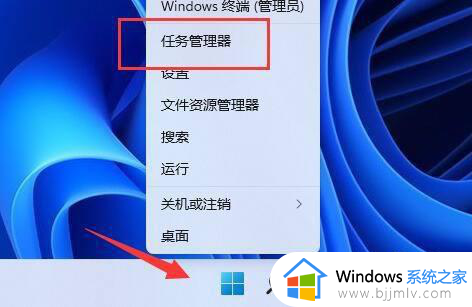
4、然后点击左上角文件,选择“运行新任务”。
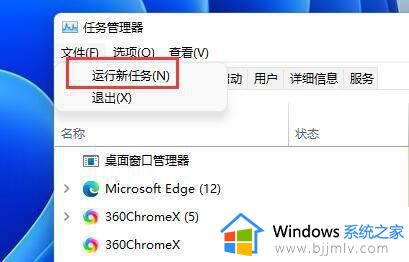
5、最后在其中输入“d:”,回车运行即可直接进入d盘。
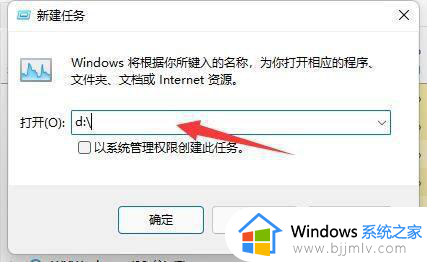
以上全部内容就是小编带给大家的windows11看不见硬盘解决方法详细内容分享啦,碰到这种情况的小伙伴就快点跟着小编一起来看看吧,希望对你有帮助。